TV, 노트북 및 기타 기기에 일부 영상에 영상 이미지 측면을 따라 가로 또는 세로 막대가 생깁니다. 그 막대는 곧 짜증을 유발하고 집중을 방해하며 결국 영상 자체의 화질이 탁월하더라도 즐거움을 망치기 마련입니다. 이 막대들은 영상 및 플레이어의 종횡비 차이 때문에 발생하는데, 근본적으로 플레이어에 맞게 이미지의 일부를 자르지 않고 빈 공간을 채우기 때문에 나타납니다.
유튜브는 2008년에 플레이어를 업데이트하여 표준 선명도 4 : 3에서 오늘날 HD 형식에 있어 가장 일반적인 비율인 16 : 9로 변경했습니다. 결과적으로 일부 영상, 특히 좀 더 오래된 영상은 와이드스크린 유튜브 플레이어와 가장 현대적인 데스크톱 영상 플레이어의 종횡비에 맞지 않습니다. 아래 단계에 따라 영상에서 검은 막대를 제거하고 시청의 질을 향상 시키세요.
1. 4K Video Downloader Plus를 실행하세요. Windows, macOS 및 Linux에서 사용할 수 있습니다.
2. 다운로드하려는 YouTube 동영상의 링크를 복사하세요.
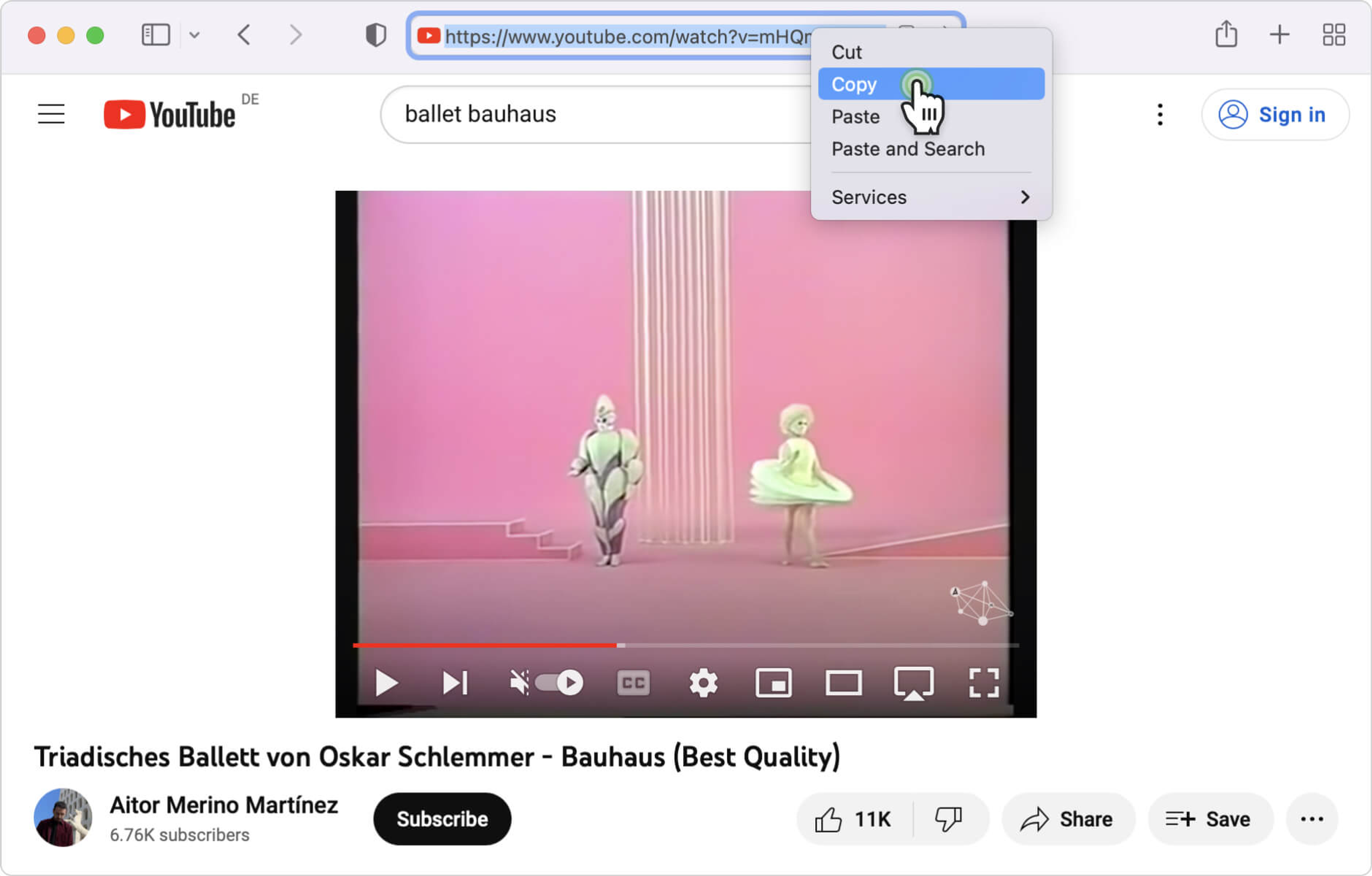
3. 다운로더의 링크 붙여넣기 버튼을 클릭합니다.

4. 포맷, 품질 및 출력 폴더를 선택하십시오
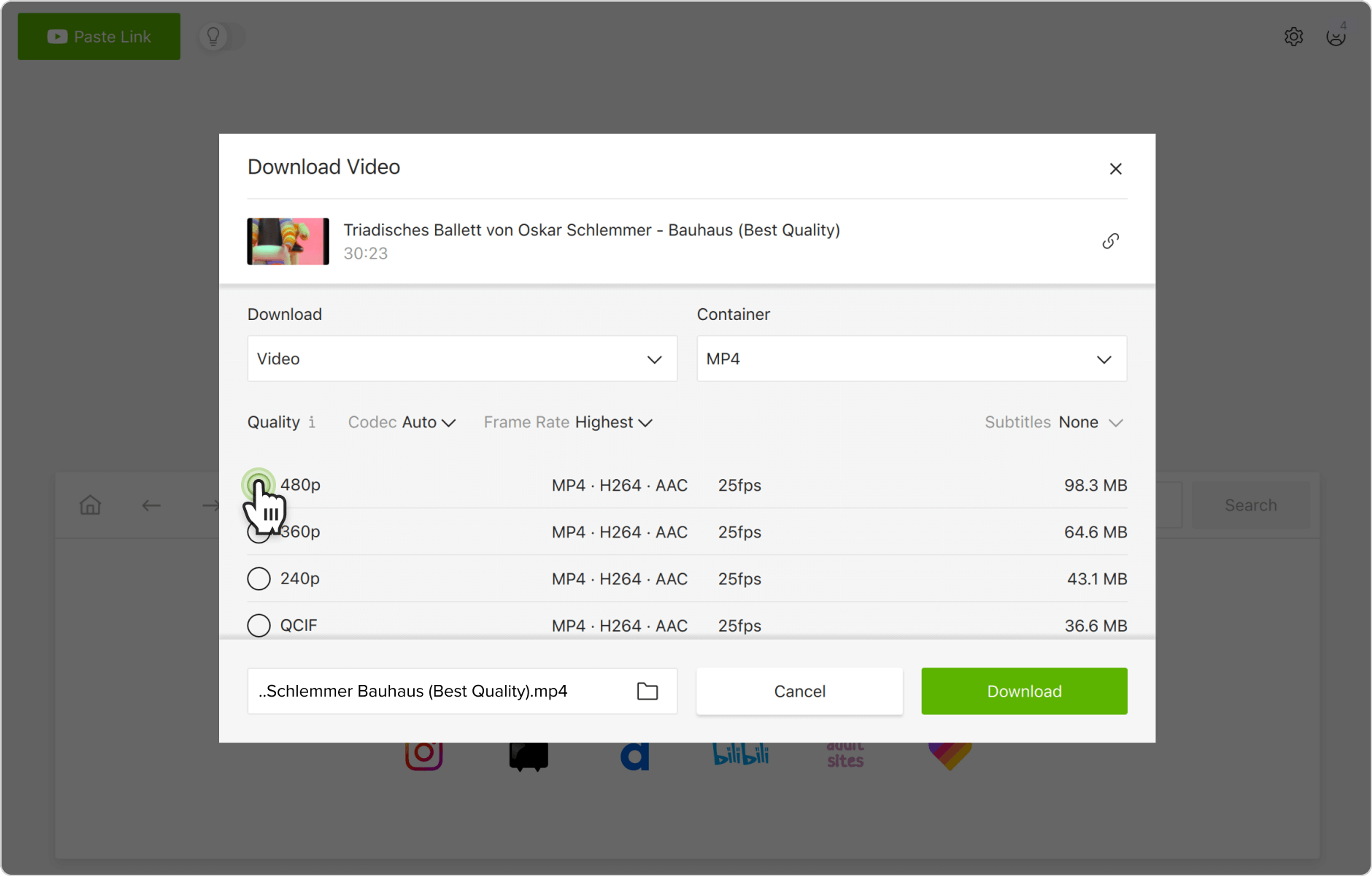
5. 다운로드를 클릭하세요.
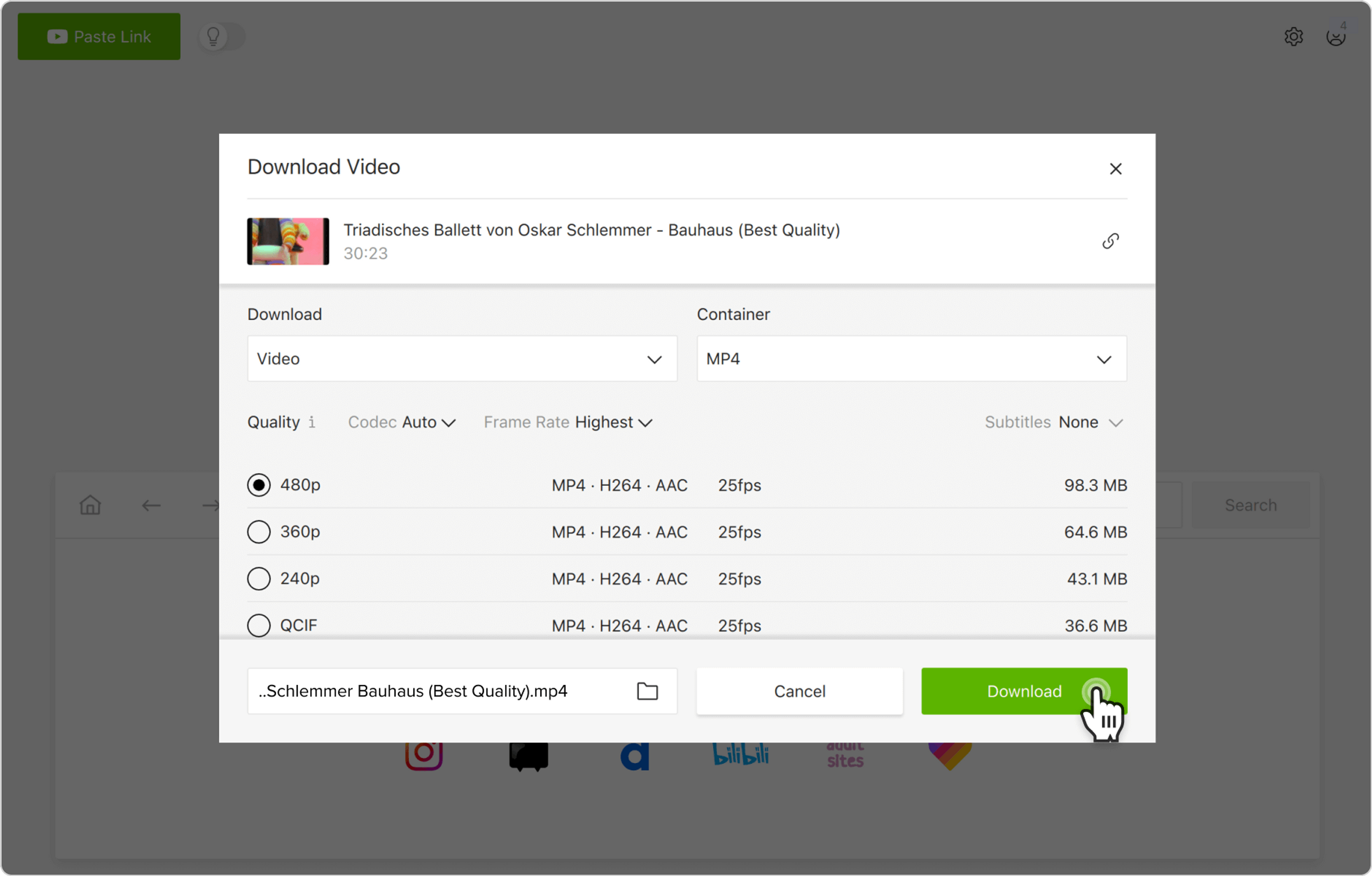
6. 앱에서 다운로드한 파일 위로 커서를 가져갑니다.
7. 폴더 아이콘을 클릭하여 컴퓨터에서 비디오를 찾습니다.
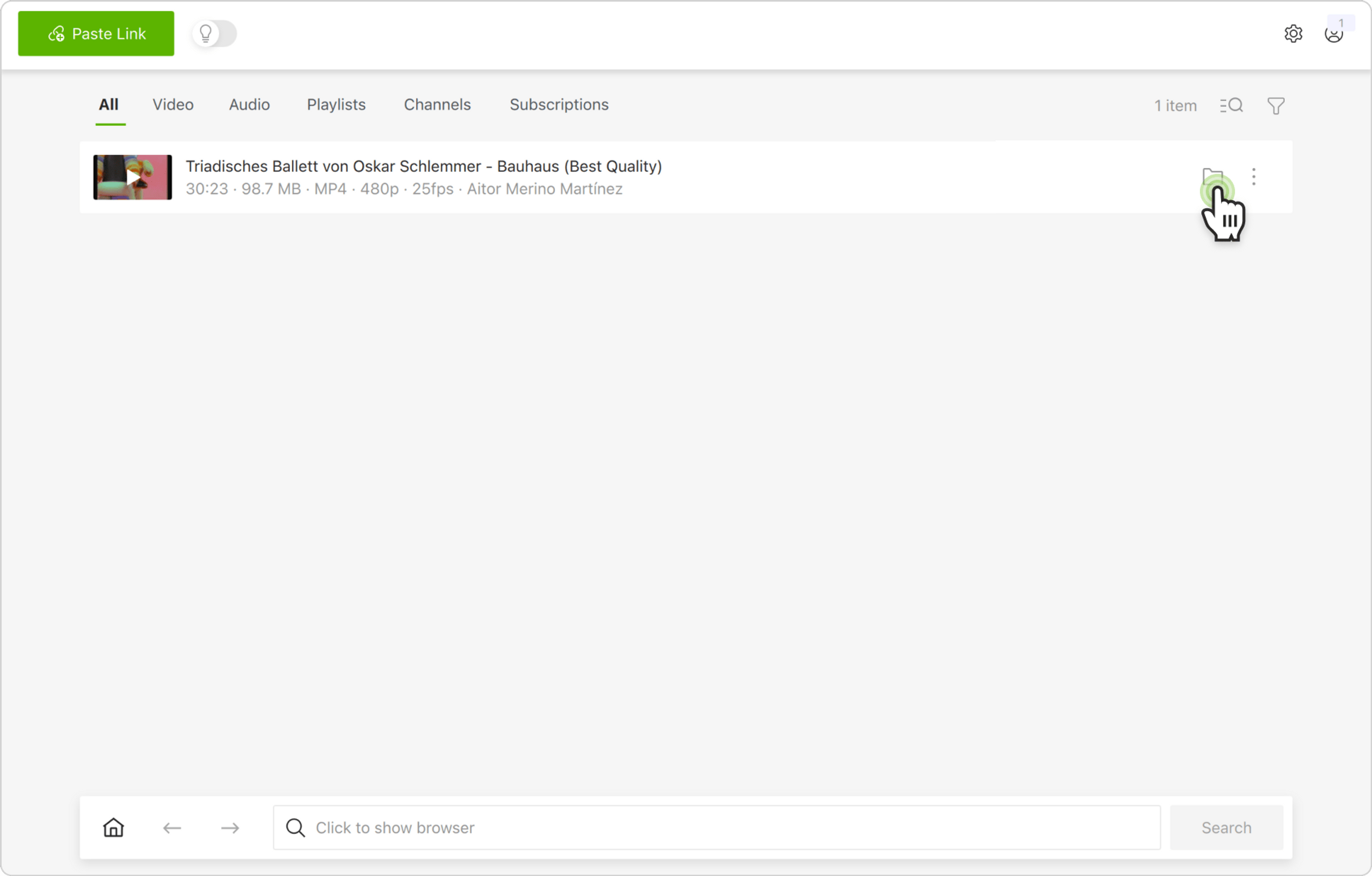
알림: 정말 다양한 비디오 이용자와 모든 사이즈와 형태의 모니터가 있어 동시에 모든 것이 일치하는 비디오가 없기 때문에 블랙 바가 완전히 제거될 수는 없습니다. 유명한 비디오 플레이어 VLC에서 노출되는 블랙 바, 일반적인 영상비와 관련 이용자 크기의 표로 나타나는 정보를 아래에서 찾으실 수 있습니다.
VLC 영상에서 검은 막대 제거하는 방법
- 마우스 오른쪽 버튼으로 영상 파일을 클릭하세요.
- 드롭다운 메뉴의 속성 옵션을 선택하세요(Mac OS에서는 정보 얻기).
- 세부사항 탭을 열어 프레임 높이와 프레임 너비 카테고리를 체크하여 영상의 크기를 알 수 있습니다.
- VLC 미디어 플레이어에서 동영상을 재생합니다.
- 오른쪽 마우스 버튼으로 이미지를 클릭하고, 비디오 > 영상비로 가시길 바랍니다.
- 비디오 크기와 일치하는 화면비율 옵션을 선택합니다. 올바른 화면비율을 알아보려면 아래 표를 확인하거나 온라인 화면비율 계산기를 사용하세요.
| 종횡비 | 해상도 (픽셀) |
|---|---|
| 16:9 | 640x360 |
| 4:3 | 640х480 |
| 16:9 | 1280х720 |
| 16:9 | 1920х1080 |
| 16:9 | 2560x1440 |
| 16:9 | 3840х2160 |
| 17:9 | 4069x2160 |
| 2:1 | 4069х2018 |
바로 그거예요! 이제 영상과 플레이어의 종횡비를 일치시켰기 때문에 방해가 되는 검은 막대 없이 영상 시청을 즐길 수 있습니다.
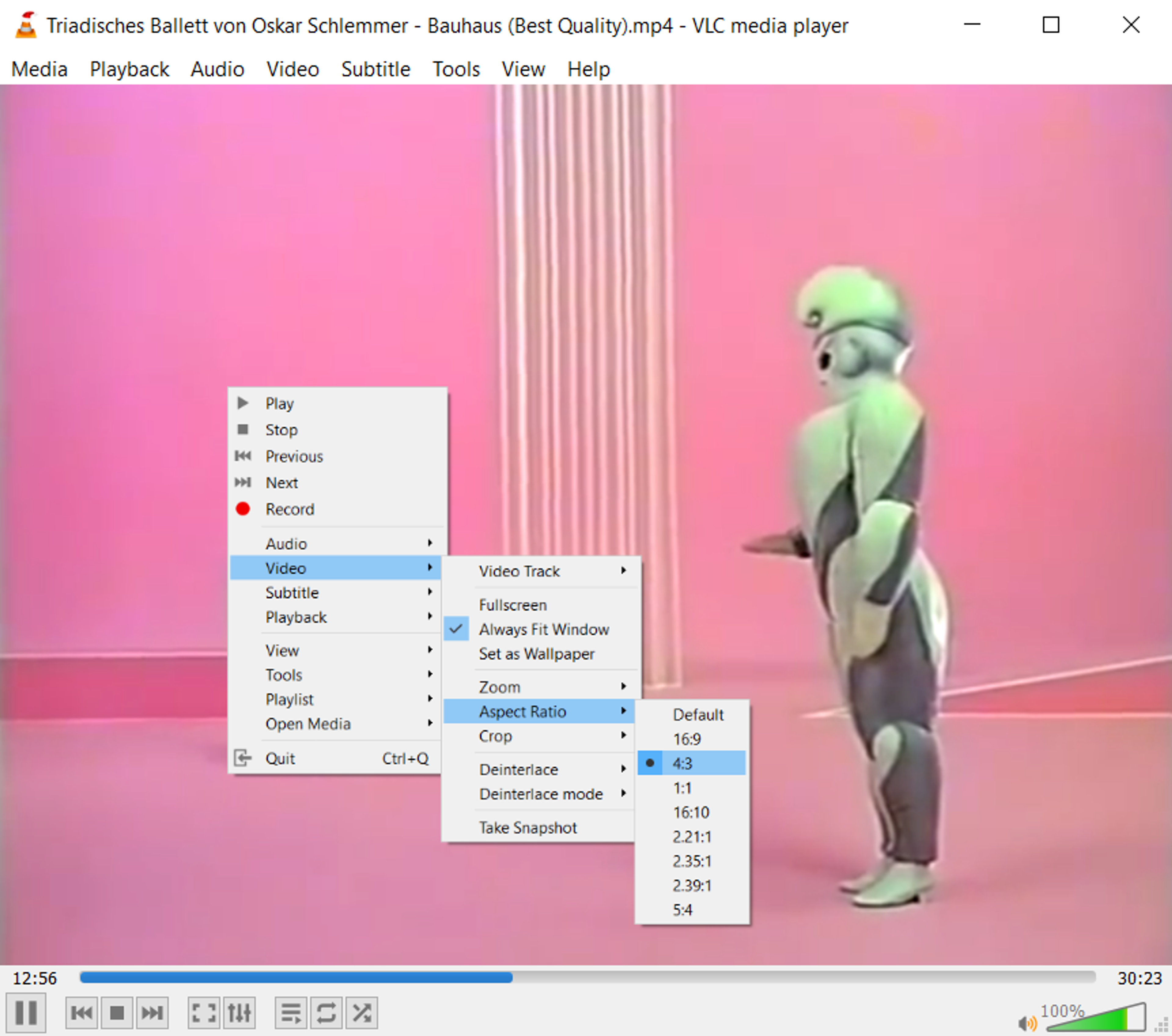
완전한 동영상 가이드 “4K Video Downloader 사용 방법”를 보실 수도 있습니다.